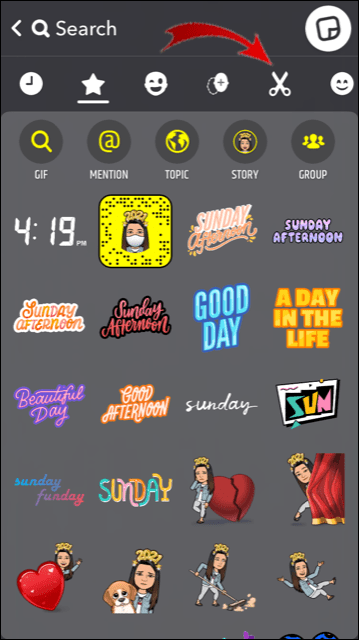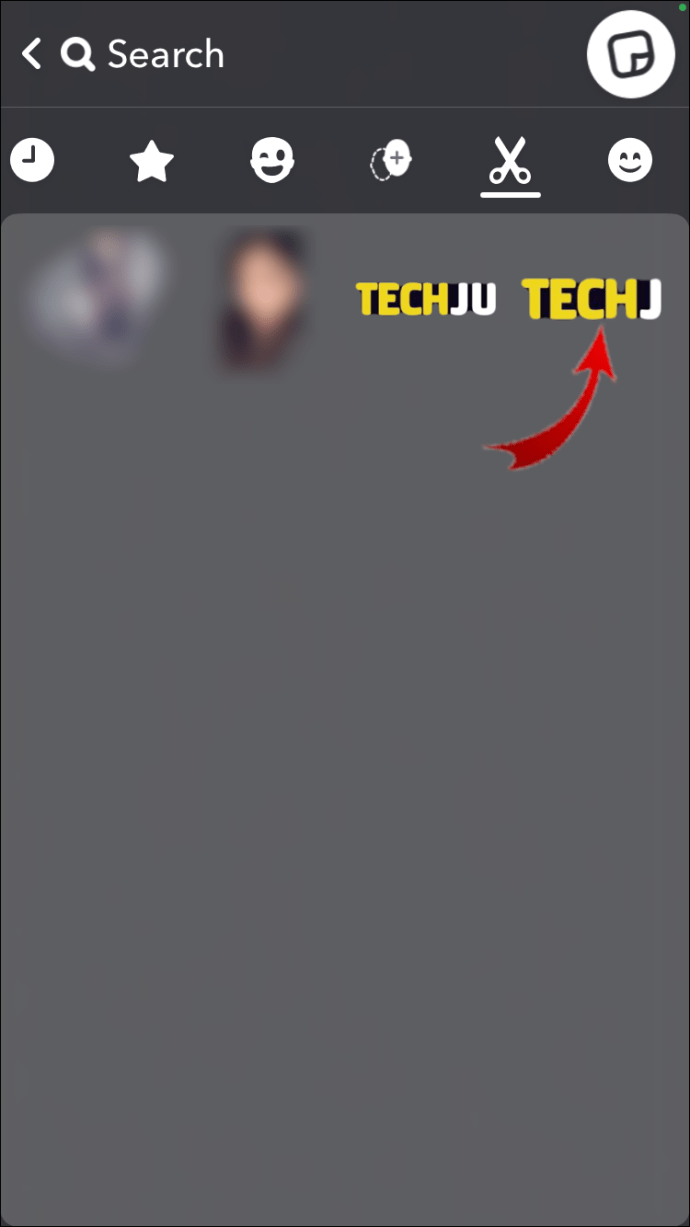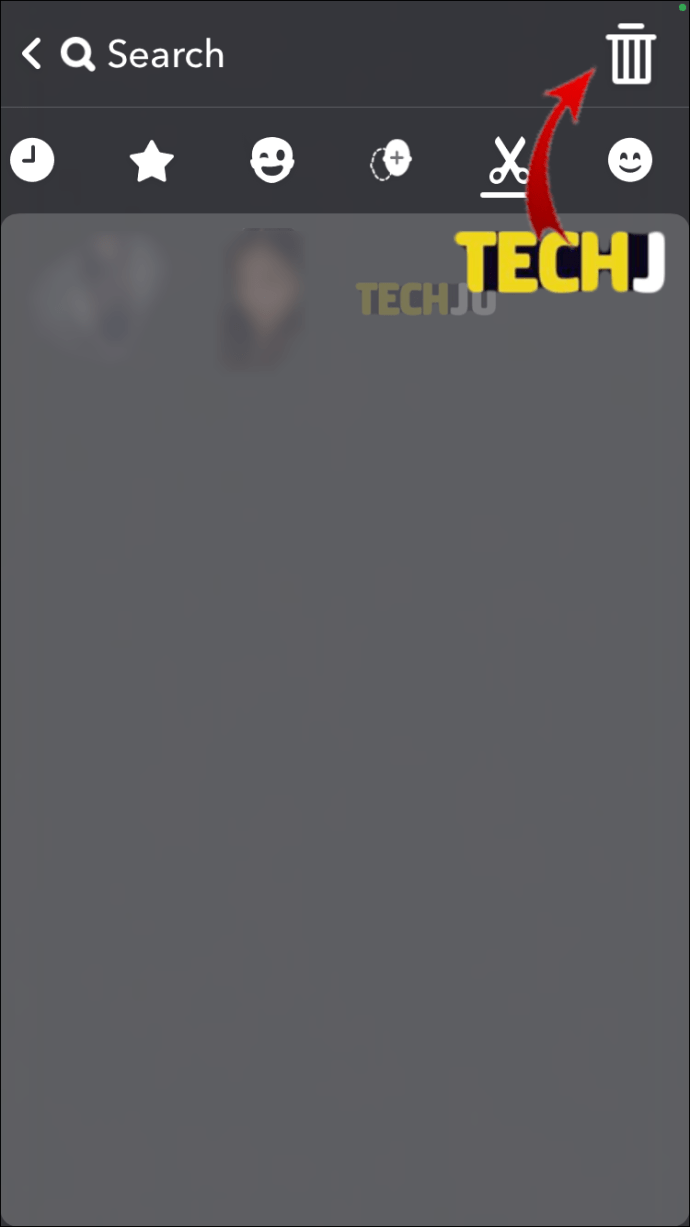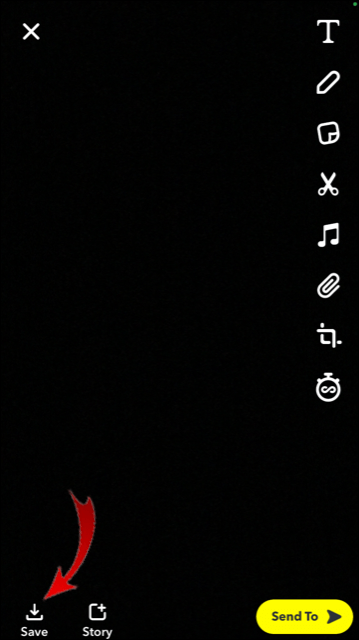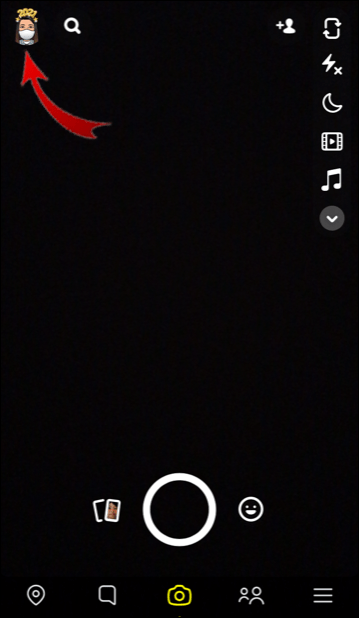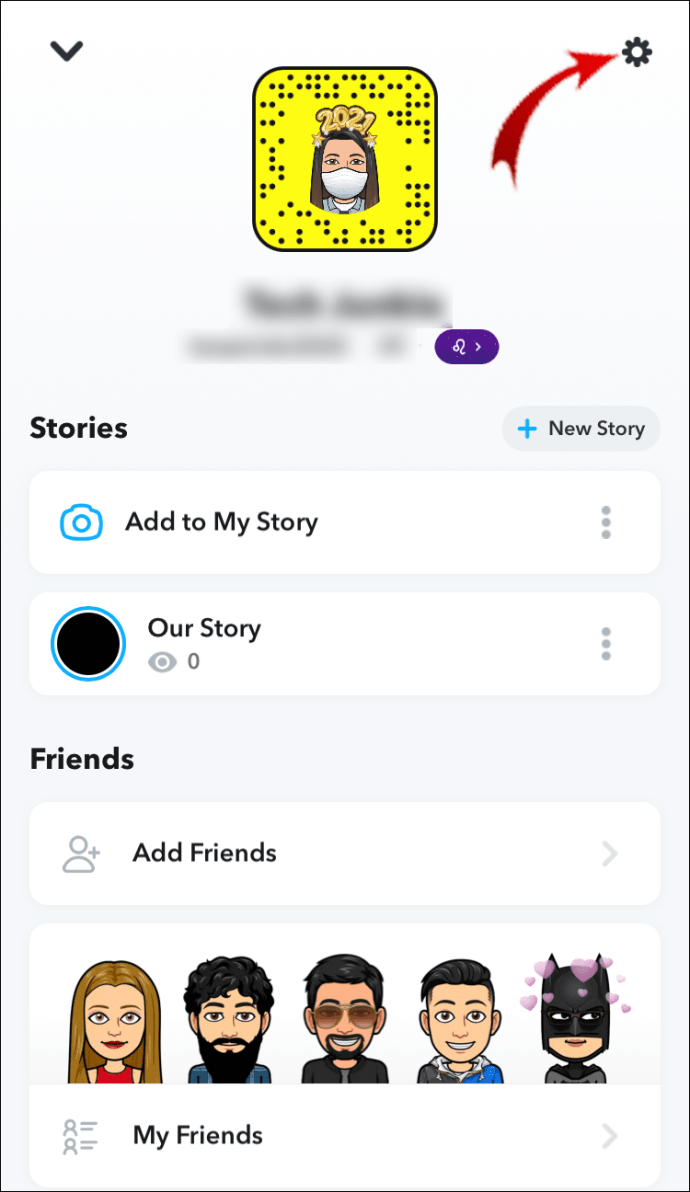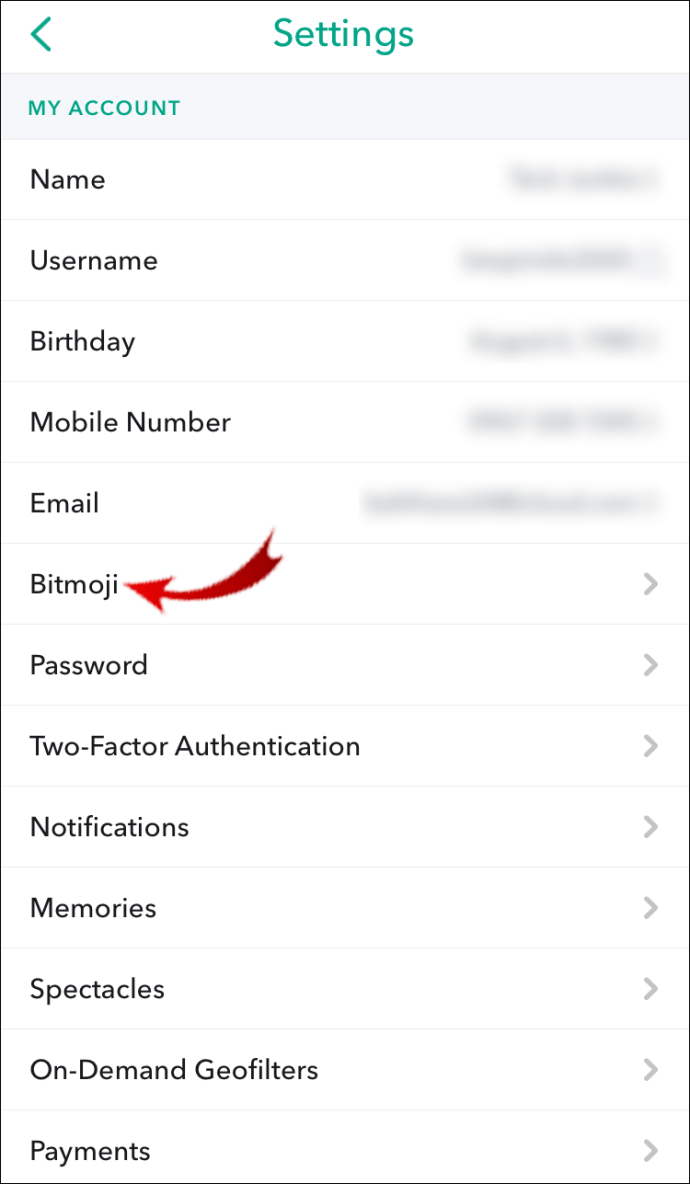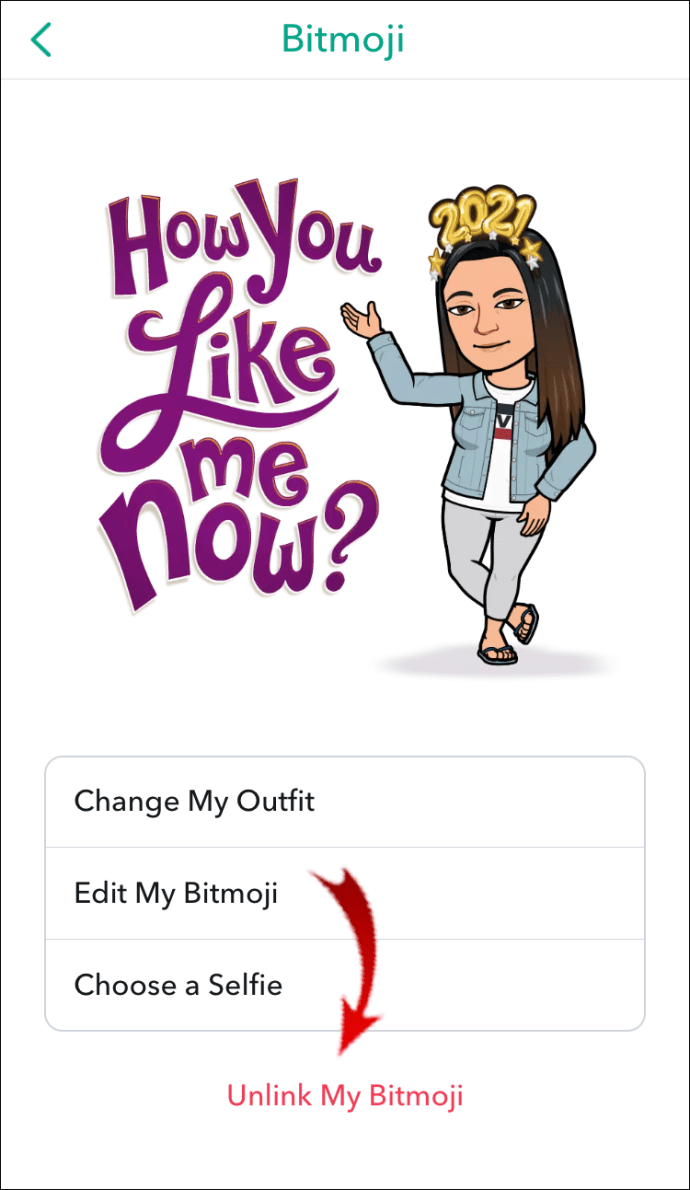Snapchat bietet eine breite Palette an personalisierten Funktionen, wobei anpassbare Sticker zu den festen Favoriten gehören. Snapchat-Sticker können in wenigen einfachen Schritten hinzugefügt und entfernt werden, zusammen mit zahlreichen anderen einzigartigen und kreativen Tools, die Snapchat bietet. Die Benutzerfreundlichkeit der App und die Möglichkeit, Ihre Präsenz zu ändern, machen die Nutzung noch mehr Spaß.

In diesem Artikel zeigen wir dir, wie du deine eigenen Snapchat-Sticker löschst, hinzufügst und sogar erstellst.
So löschen Sie Sticker auf Snapchat
Sticker werden täglich in sozialen Medien verwendet. Sie sind nicht nur eine beliebte Funktion beim Bearbeiten und Veröffentlichen von Fotos, sondern können jetzt auch die Online-Kommunikation vollständig ersetzen. Sie sind wie die aktualisierte Version von Emojis.
Was Snapchat-Sticker von denen anderer Social-Media-Apps unterscheidet, ist ihre Vielfalt und Einzigartigkeit. Vor allem sind sie sehr einfach zu bedienen.
Verschiedene Arten von Snapchat-Aufklebern
- Eingebaute Aufkleber – Aufkleber, die die Uhrzeit, das Wetter, Ihren aktuellen Standort, die Wochentage, häufige Sätze, saisonale Aufkleber (z. B. Weihnachts- oder Valentinstagsaufkleber) usw. anzeigen.
- Bitmoji-Aufkleber – Diese Arten von Aufklebern machen Snapchat einzigartig. Beim ersten Anlegen Ihres Accounts haben Sie die Möglichkeit, Ihr Bitmoji zu gestalten – eine Avatar-Version Ihrer selbst, die Sie bis ins letzte Detail anpassen können (Sie können sogar Ihr Outfit wählen). Sobald Sie fertig sind, können Sie Ihren Bitmoji-Sticker zu einem Snap hinzufügen oder an Ihre Freunde senden.
- Cameos – Eine weitere lustige und skurrile Funktion. Snapchat-Cameos ermöglichen es Ihnen, Ihr Gesicht auf die Körper anderer Personen oder auf verschiedene andere Hintergründe zu legen. Sie können Cameos auch als Sticker speichern und an Ihre Snapchat-Kontakte senden.
- Benutzerdefinierte Snapchat-Sticker – Hier haben Sie die Möglichkeit, wirklich kreativ zu sein, indem Sie Ihre eigenen Sticker erstellen, die Sie in Ihrer Sticker-Galerie speichern und mehrmals verwenden können.
- Animierte Aufkleber – Sie können aus einer umfangreichen Auswahl an animierten Aufklebern wählen, ähnlich denen, die Sie in Instagram-Stories finden würden. Sie können so viele wie Sie möchten in Ihre Snaps einfügen.
- Emoji-Sticker – Emojis werden häufig in jeder Social-Media-App verwendet und sind auch bei Snapchat sehr beliebt.
Nachdem Sie nun wissen, welche Arten von Snapchat-Stickern Ihnen zur Verfügung stehen, sehen wir uns an, wie Sie sie tatsächlich verwenden können.
Wenn Sie Sticker auf Snapchat löschen möchten, müssen Sie zunächst wissen, welche Sie dauerhaft entfernen können und welche nicht aus der Sticker-Galerie.
Wenn du Sticker von einem aufgenommenen Snap (einem Foto oder Video, das du mit der App aufnimmst) entfernen möchtest, kannst du dies unabhängig von der Art des Stickers tun. Du kannst aber nur Sticker dauerhaft löschen, die du selbst erstellt hast. Wieso den? Denn eingebaute Sticker sind da, um zu bleiben, zumindest bis Snapchat neue auf den Markt bringt.
Wenn Sie Ihre benutzerdefinierten Sticker aus der Snapchat-Sticker-Galerie entfernen möchten, gehen Sie folgendermaßen vor:
- Öffnen Sie die Snapchat-App.
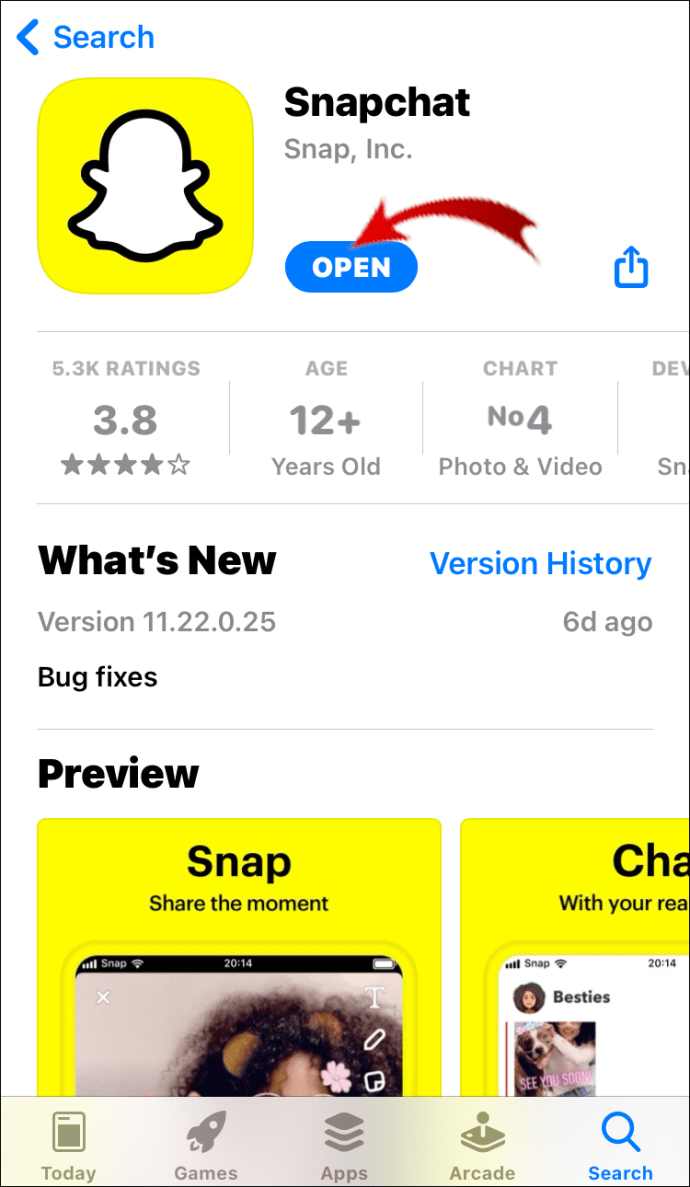
- Wenn Sie die Sticker-Galerie betreten möchten, müssen Sie zuerst einen Snap machen.
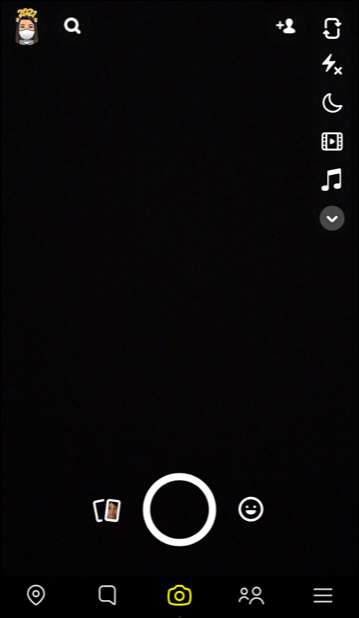
- Wenn Sie dies tun, wird das Aufklebersymbol auf der rechten Seite des Bildschirms angezeigt. Es sieht aus wie eine Haftnotiz.
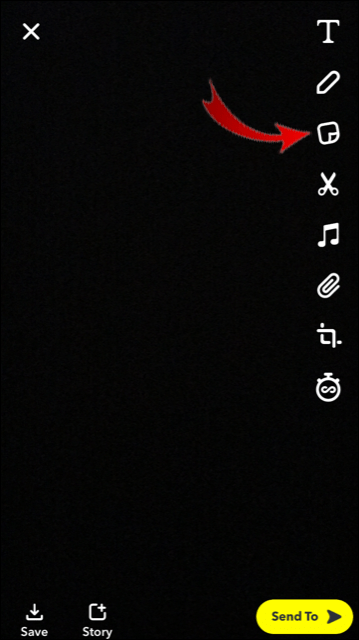
- Tippen Sie auf das Scherensymbol auf der rechten Seite des Aufkleberbanners.
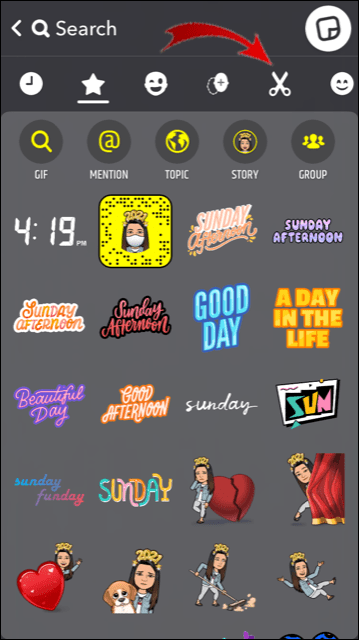
- Tippen Sie auf den Aufkleber, den Sie entfernen möchten.
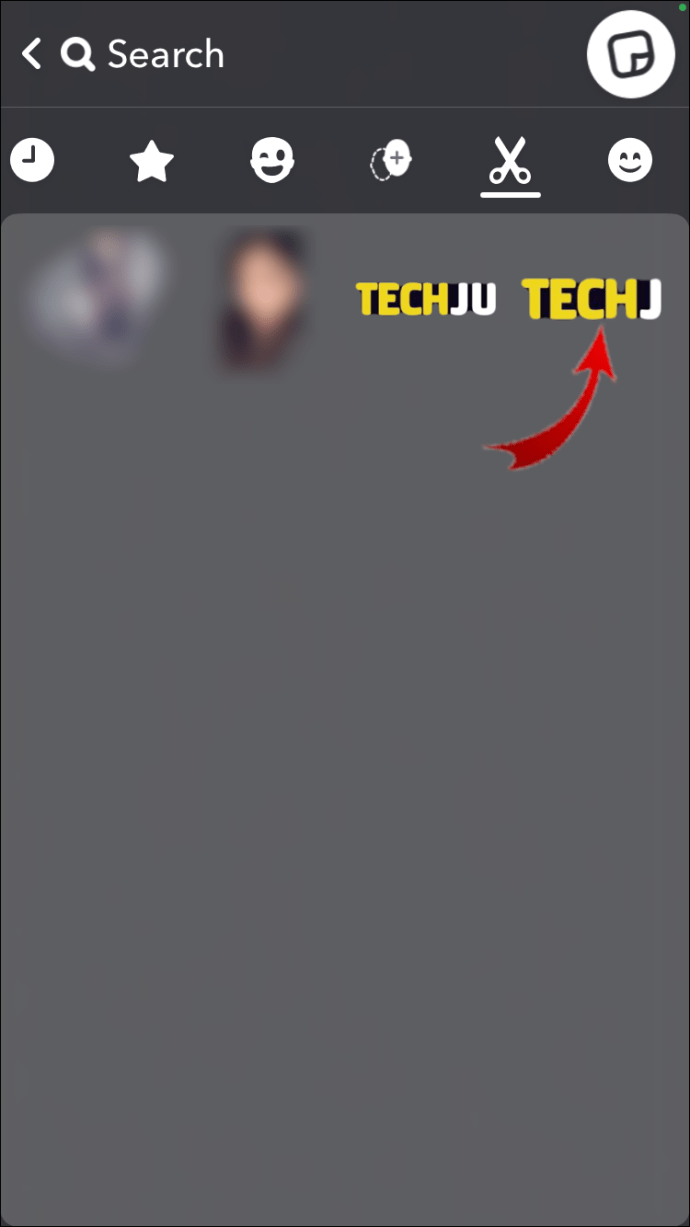
- Ziehen Sie den Aufkleber auf den Papierkorb, der oben auf Ihrem Bildschirm angezeigt wird.
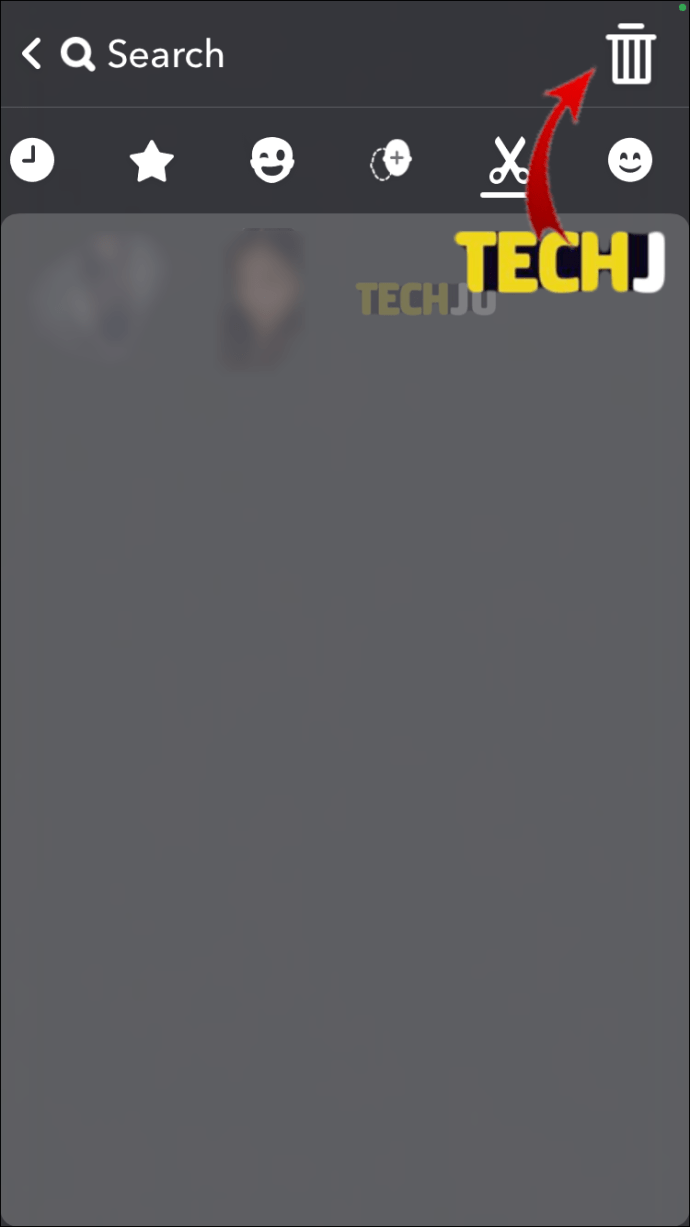
- Speichern Sie den Snap, indem Sie auf das Download-Symbol in der unteren linken Ecke Ihres Bildschirms tippen.
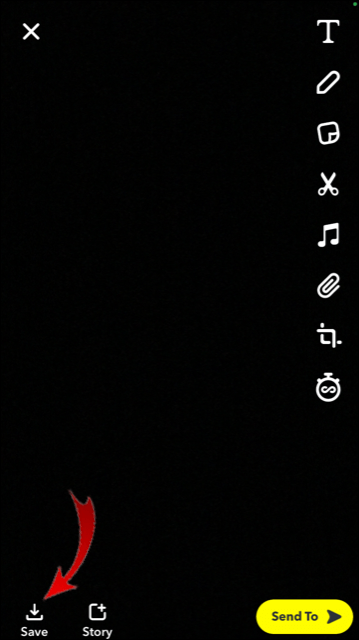
Auf diese Weise löschen Sie Ihren Aufkleber endgültig, stellen Sie also sicher, dass Sie den richtigen ausgewählt haben.
Wenn es um Bitmojis geht, erlaubt Snapchat nicht, einen bestimmten Bitmoji-Sticker zu löschen. Sie können nur alle auf einmal entfernen. Wenn Sie mehr darüber erfahren möchten, gehen Sie wie folgt vor:
- Öffnen Sie Snapchat.
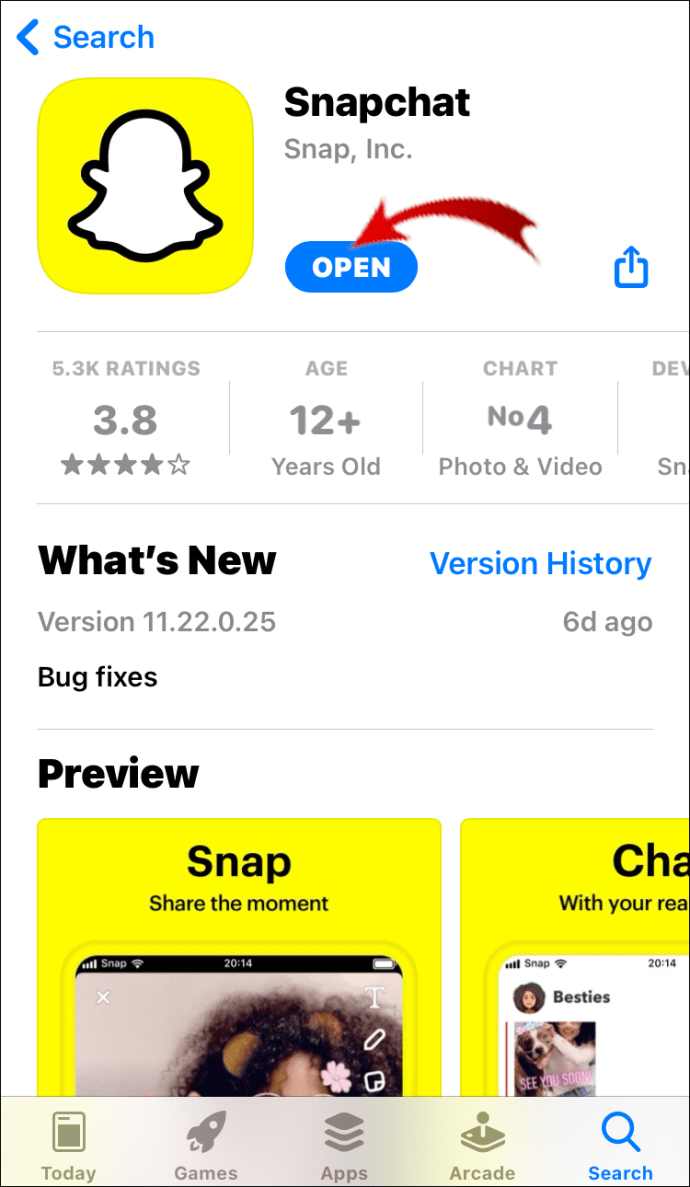
- Tippen Sie oben links auf Ihr Bitmoji-Symbol.
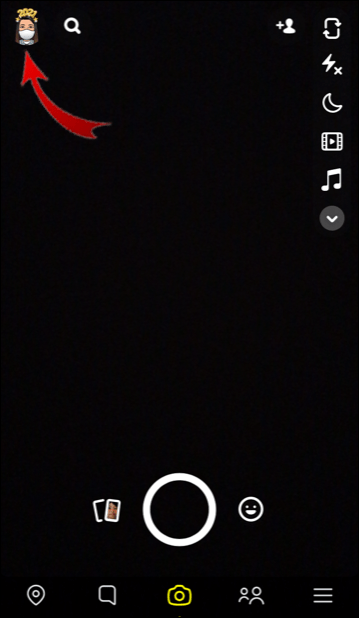
- Gehen Sie zu Einstellungen in der oberen rechten Ecke Ihres Bildschirms.
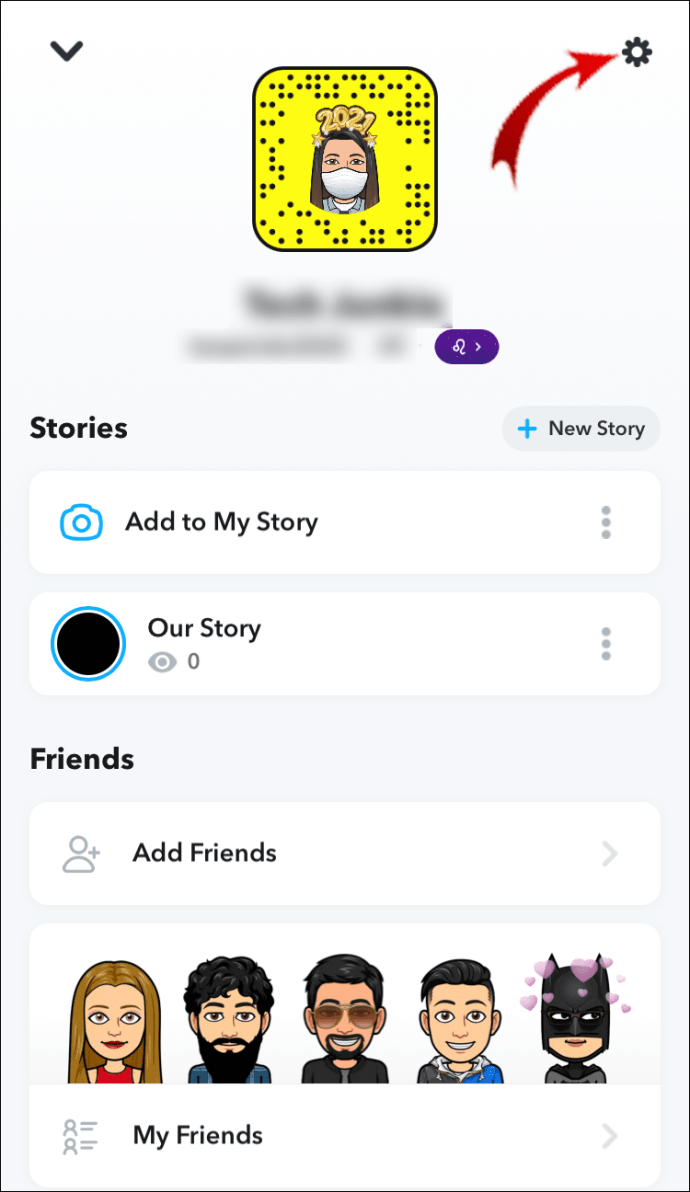
- Suchen Sie Bitmoji in der Liste und tippen Sie darauf.
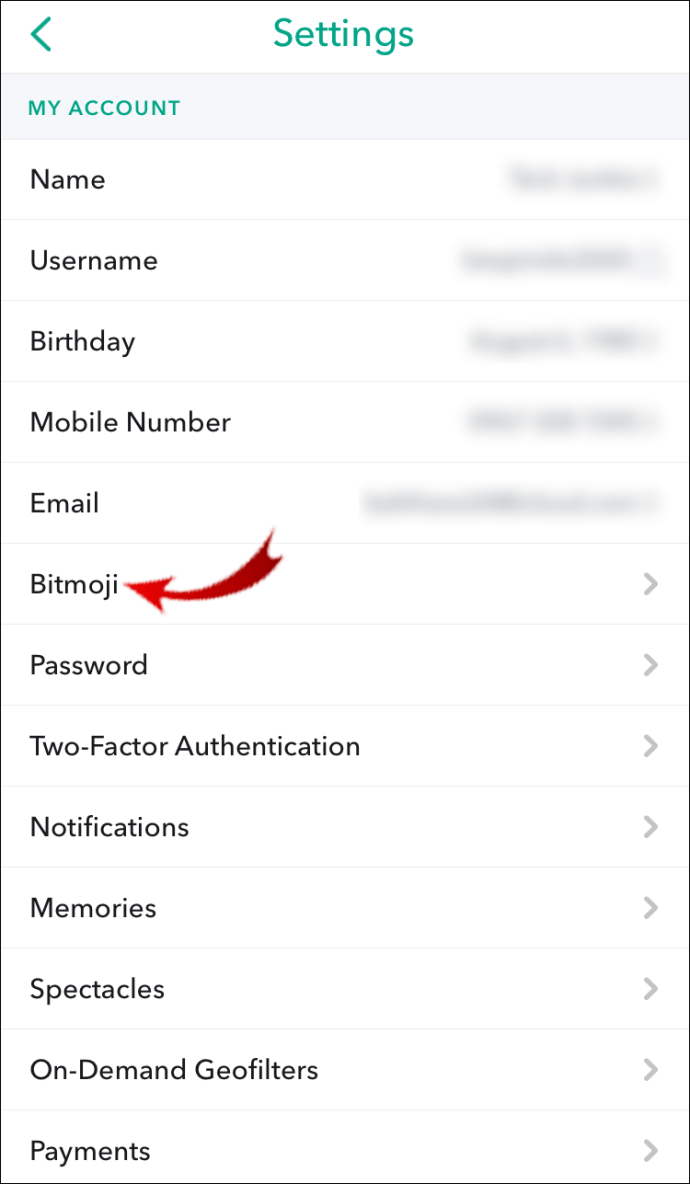
- Suchen Sie Unlink my Bitmoji am Ende der Liste und tippen Sie darauf.
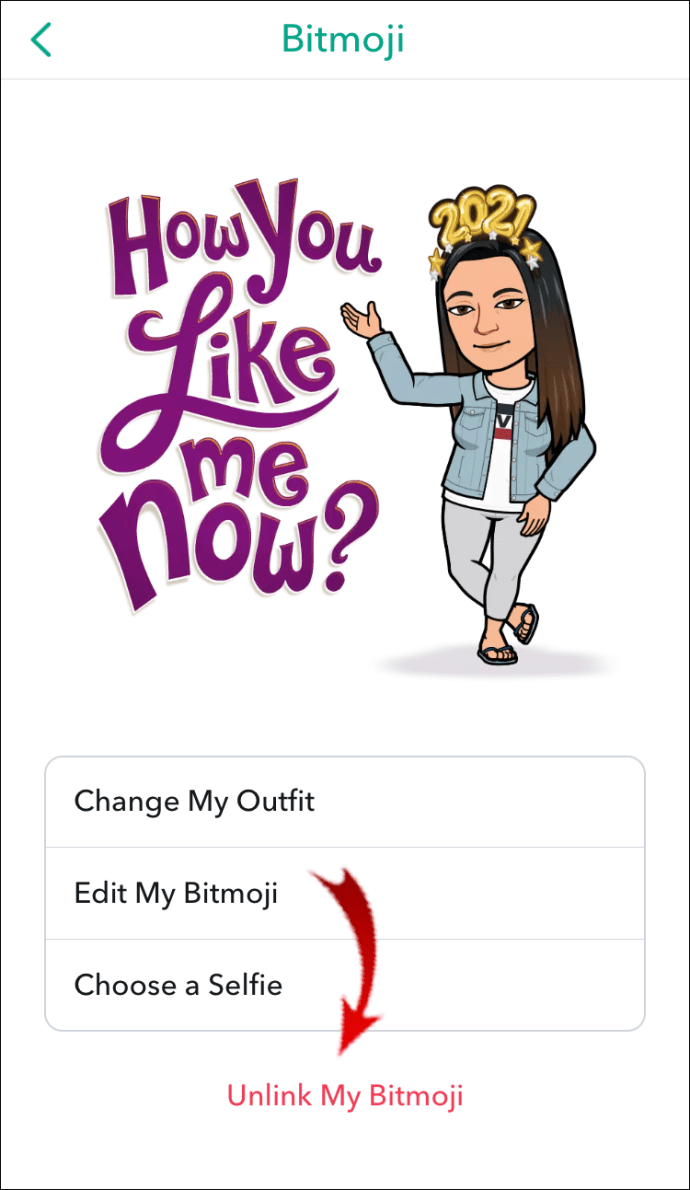
Sobald Sie die Verknüpfung der Bitmoji-Option aufheben, haben Sie keinen Zugriff mehr auf Ihre Bitmoji-Sticker.
So entfernen Sie einen Aufkleber von einem Snap
Wenn Sie einen Aufkleber löschen möchten, den Sie auf Ihrem Snap platziert haben, ist der Vorgang viel einfacher.
- Tippen und halten Sie den Sticker, den Sie löschen möchten.
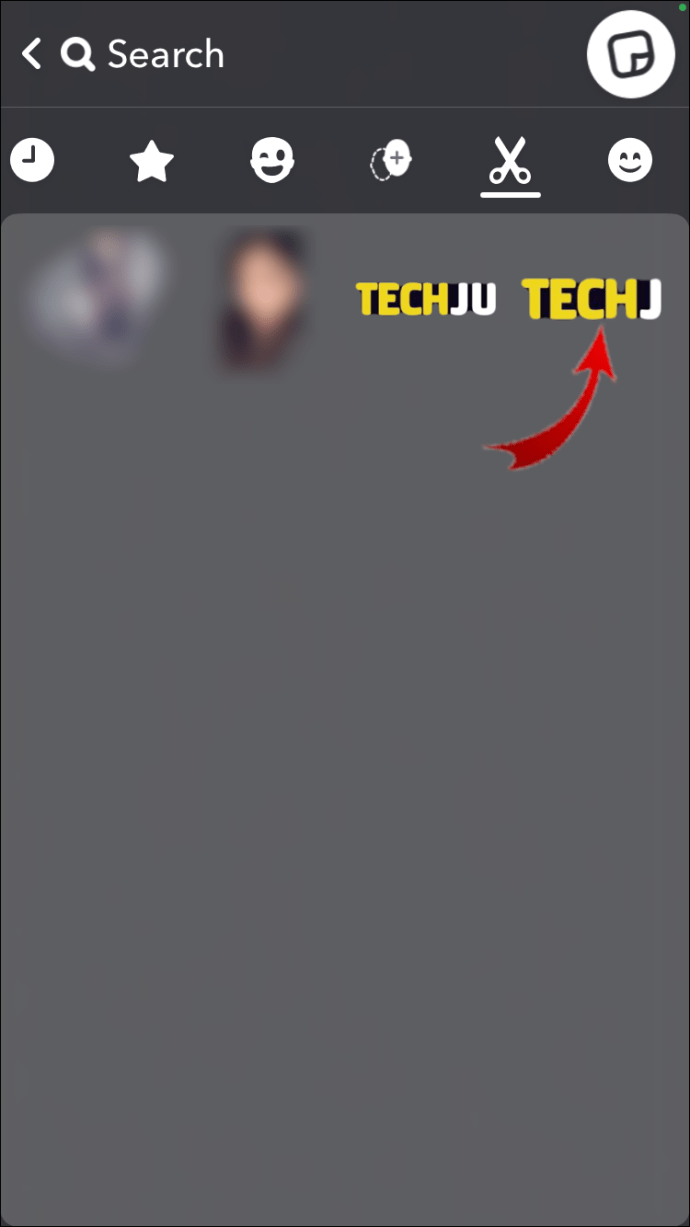
- Auf der rechten Seite des Bildschirms wird sofort ein Papierkorbsymbol angezeigt.
- Ziehen Sie den Aufkleber in den Papierkorb.
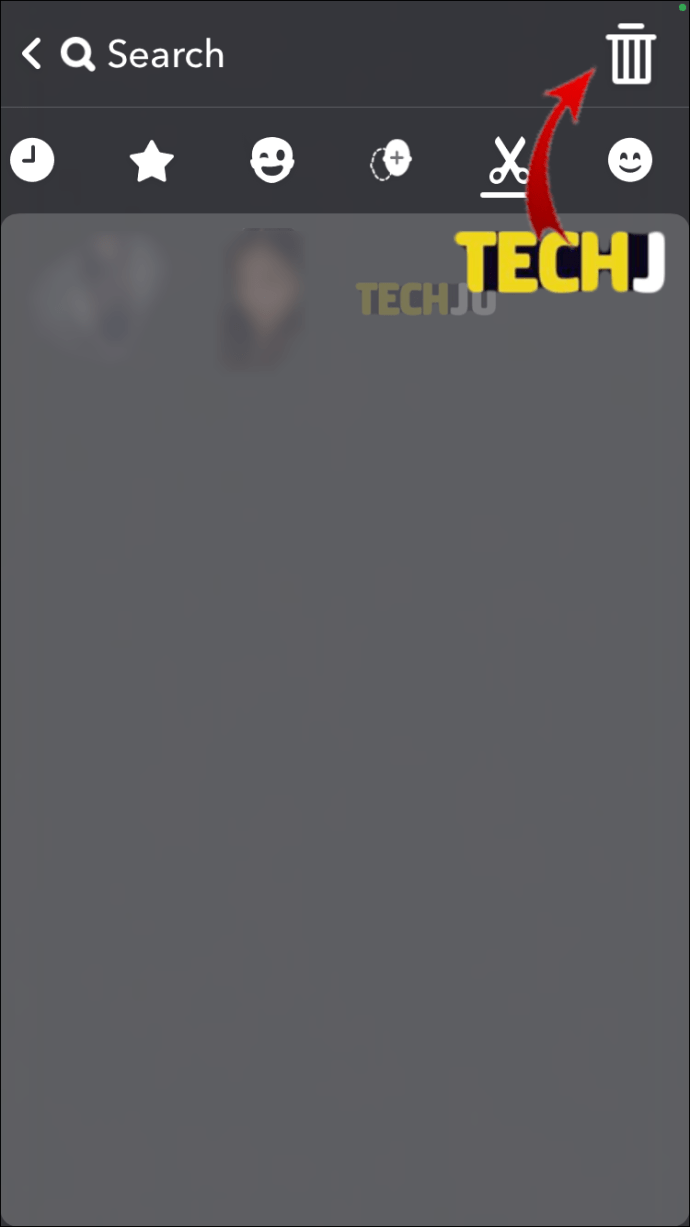
Du hast den Sticker erfolgreich von deinem Snap entfernt. Beachte, dass alle anderen Sticker auf deinem Snap an derselben Stelle bleiben. Im Gegensatz zu den benutzerdefinierten Stickern, die nach dem Löschen endgültig aus deiner Galerie verschwinden, kannst du integrierte Sticker ganz einfach wieder in deinen Snap einfügen, wenn du sie versehentlich löschst oder deine Meinung änderst.
Zusätzliche FAQs
Wie fügt man Snapchat Sticker hinzu?
Das Hinzufügen von Aufklebern zu Ihrem Snap ist im Grunde so einfach wie das Entfernen. So wird's gemacht:
• Öffnen Sie die Snapchat-App.
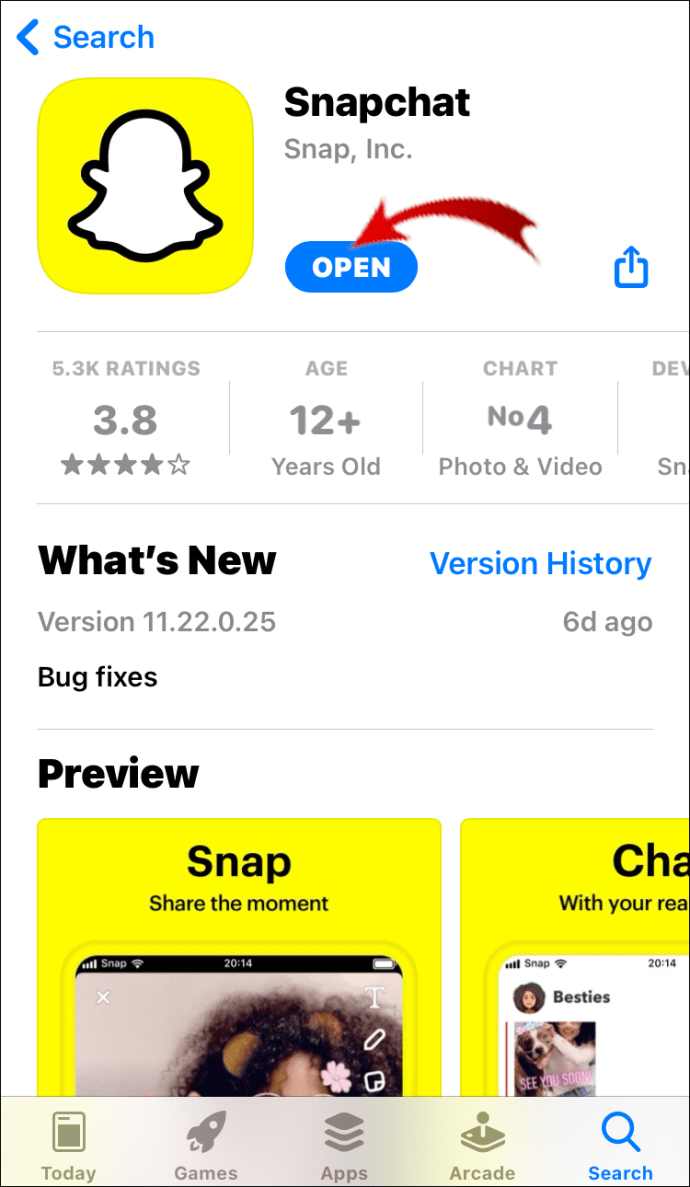
• Machen Sie einen Snap (egal ob Foto oder Video).
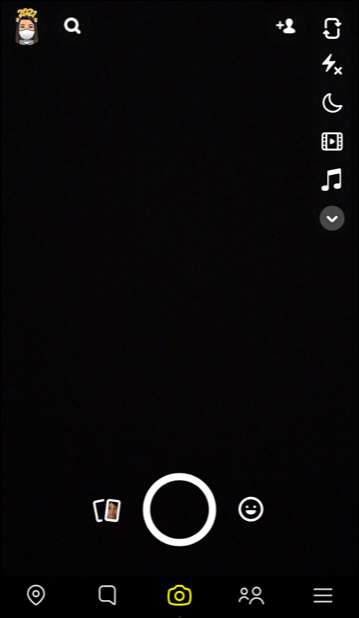
• Tippen Sie auf das Aufklebersymbol, das auf der rechten Seite Ihres Bildschirms angezeigt wird.
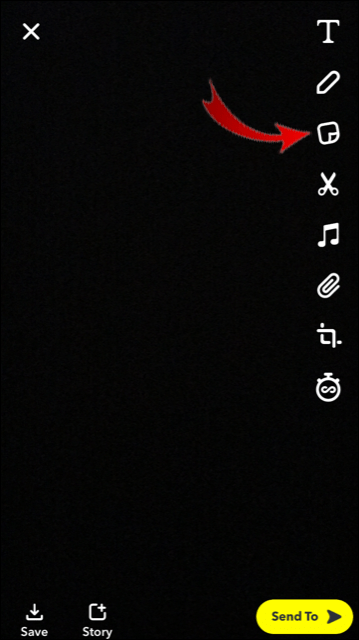
• Wählen Sie den gewünschten Sticker aus der Sticker-Galerie.

• Tippen Sie darauf und ziehen Sie es zurück zu Ihrem Snap.

Das ist alles dazu. Die Anzahl der Sticker, die du deinem Snap hinzufügen kannst, ist unbegrenzt. Du kannst auch:
• Ändern Sie die Größe Ihres Aufklebers, indem Sie ihn zusammendrücken (die gleiche Bewegung beim Vergrößern und Verkleinern eines Bildes).
• Ändern Sie die Position Ihres Aufklebers, indem Sie ihn halten und über den Bildschirm ziehen.
• Stecken Sie es an ein beliebiges Objekt auf dem Snap, indem Sie es gedrückt halten.
Notiz: Die Sticker, die du am häufigsten verwendest, stehen immer ganz oben in deiner Sticker-Galerie.
So erstellen Sie Ihre eigenen Snapchat-Aufkleber
Das Erstellen eigener Sticker ist eine der unterhaltsamsten Funktionen, die Snapchat zu bieten hat. Sie können einen Aufkleber aus allem machen, was Sie wollen – Ihrem Gesicht, Ihrem Hund, einem zufälligen Objekt usw. So wird es gemacht:
• Öffnen Sie die App.
• Machen Sie einen Snap, aber stellen Sie sicher, dass Ihr zukünftiger Aufkleber irgendwo darin ist.
• Wählen Sie nun das Scherensymbol aus.
• Ziehen Sie Ihren Finger über die Ränder des Objekts, das Sie in einen Aufkleber verwandeln möchten. Aber nehmen Sie Ihren Finger nicht vom Bildschirm, es muss alles in einer Bewegung erledigt werden.
• Snapchat dupliziert deinen Sticker sofort auf deinem Snap.
Sobald Sie Ihren Sticker erstellt haben, wird er automatisch in der Sticker-Galerie gespeichert. Sie können es verwenden, wann immer Sie möchten. Auf diese Weise können Sie eine ganze Sammlung von Aufklebern erstellen.
Wie entfernt man Sticker von Fotos?
Da wir diese Frage bereits behandelt haben, erinnern wir Sie nur daran, dass Sie Ihr Foto bearbeiten können, solange Sie auf Snapchat sind, aber sobald das Foto in Ihrer Telefongalerie gespeichert ist, können Sie die Änderungen nicht mehr rückgängig machen. Aus diesem Grund ist es wichtig, die Sticker von deinem Snap zu entfernen, indem du die oben beschriebenen Schritte befolgst.
Können Sie Snapchat-Aufkleber von Screenshots entfernen?
Wenn Sie Aufkleber von einem Screenshot entfernen möchten, der zuvor in Ihrer Telefongalerie gespeichert wurde, ist dies unmöglich. Sie können jedoch jedem Foto, das Sie auf Snapchat hochladen, Aufkleber hinzufügen, auch wenn es zuvor gespeichert wurde. So können Sie Aufkleber zu bereits vorhandenen Fotos hinzufügen:
• Öffnen Sie Ihre Snapchat-App.
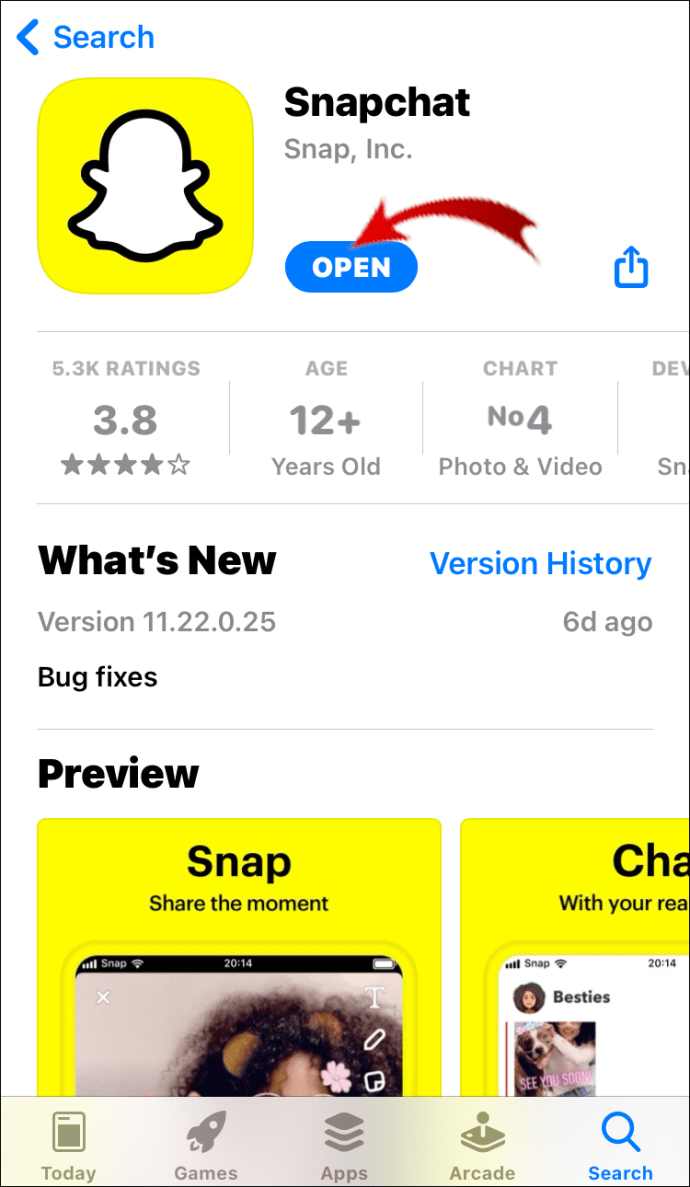
• Tippen Sie auf das Bildsymbol auf der linken Seite Ihrer Kamerataste. Sie gelangen zu den Kameraspeichern. Dies ist auch der Speicherort all Ihrer gespeicherten Snaps, Snapchat-Geschichten und Ihrer Kamerarolle.

• Gehen Sie zu Ihrer Kamerarolle, um den Screenshot zu finden, den Sie bearbeiten möchten.
• Tippen Sie auf das Stiftsymbol in der unteren linken Ecke Ihres Bildschirms.

• Tippen Sie auf das Aufklebersymbol.

• Wählen Sie den Sticker aus, den Sie dem Screenshot hinzufügen möchten.

• Tippen Sie darauf und es erscheint sofort auf dem Screenshot.
• Wenn Sie es anpassen müssen, können Sie es verschieben und seine Größe ändern.
• Speichern Sie den Snap, indem Sie auf das Download-Symbol in der unteren linken Ecke des Bildschirms tippen.

Das Bearbeiten von Fotos auf Snapchat als eine ganz neue Erfahrung
Aufkleber sind zu einem alltäglichen Bestandteil der visuellen Kommunikation geworden. Das Hinzufügen und Entfernen von Stickern auf Snapchat ist ein schneller und einfacher Vorgang, während das Erstellen eigener Sticker die Fotobearbeitung auf eine ganz neue Ebene hebt. Es gibt unzählige andere lustige Funktionen, die diese Social-Media-App zu bieten hat. Sobald Sie den Dreh raus haben, sind Ihren Inhalten auf Snapchat keine Grenzen gesetzt.
Hast du schon einmal Sticker zu Snapchat hinzugefügt oder entfernt? Haben Sie die Schritte befolgt, die wir in diesem Artikel beschrieben haben? Lassen Sie es uns im Kommentarbereich unten wissen.